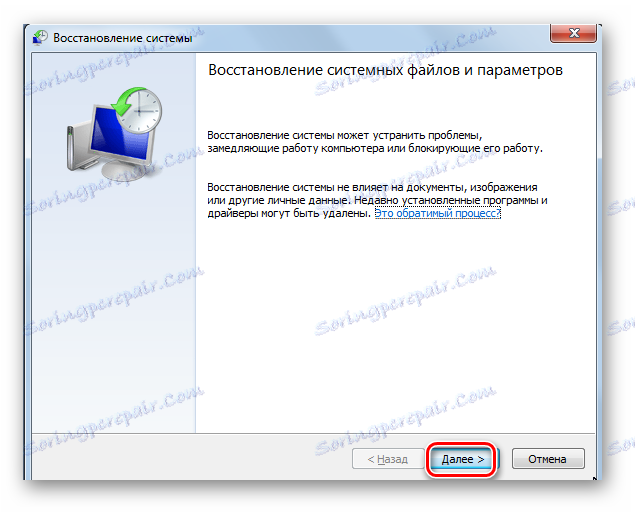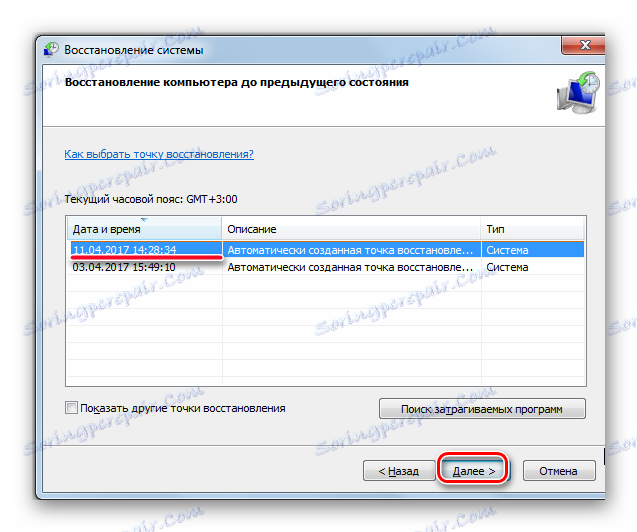Kaj storiti, če računalnik ne prepozna pomnilniške kartice
V tem članku bomo preučili več razlogov, zakaj računalnik morda ne bo videl pomnilniške kartice, in tudi rešitve tega problema.
Vsebina
Računalnik ne vidi pomnilniške kartice
Da bi odpravili težavo, morate najti razlog. Razlog je lahko strojna in programska oprema. Razmislite korak za korakom, kaj storiti, ko računalnik ne želi videti SD ali microSD.
1. korak: Preverite uporabnost kartice in bralnika kartic
Preverite, ali vaša kartica SD deluje. Če želite to narediti, ga preprosto povežite z drugim računalnikom ali prenosnikom. Če imate še eno pomnilniško kartico istega modela, preverite, ali je prepoznana v vašem računalniku. Če je temu tako, bralnik kartic na računalniku deluje in je v sami kartici. Vzrok za okvaro pomnilniške kartice je lahko nepravilno izvlečenje med delovanjem ali njegovo fizično obrabo. V tem primeru lahko poskusite obnoviti kartico SD. V ta namen strokovnjaki prepoznajo dva načina:
- Pripomoček za oblikovanje na nizki ravni Orodje za nizko raven HDD . Če ga želite uporabiti, naredite to:
- Prenesite in namestite orodje za nizko raven HDD;
- Pri zagonu programa izberite svojo pomnilniško kartico in kliknite gumb »Nadaljuj« ;
- v novem oknu izberite razdelek »LOW-LEVEL FORMAT« ;
- se bo odprlo okno z opozorilom, da bodo podatki uničeni, kliknite v "FORMAT THIS DEVICE" v njem .
![Okno z orodjem za nizko raven HDD]()
![Oddelek LOW-LEVEL FORMAT v orodju za nizko raven HDD]()
![FORMAT THIS DEVICE v orodju za nizko raven HDD]()
Ta postopek bo pomagal obnoviti pomnilniško kartico. - Program SDFormatter , namenjen za formatiranje pomnilniških kartic SD, SDHC in SDXC. Njegova uporaba je naslednja:
- namestite in zaženite SDFormatter;
- ob zagonu program zazna priključene pomnilniške kartice, ki so prikazane v glavnem oknu;
- Kliknite gumb "Option" in nastavite parametre za oblikovanje.
![Okno SDFormatter]()
Tukaj "Quick" pomeni hitro oblikovanje, "Full (Erase)" - polno oblikovanje z izbrisom podatkov in "Full (Overwrite)" - polno s prepisovanjem; - kliknite "V redu" ;
- Če se vrnete v glavno okno, pritisnite "Format" , bo pomnilniška kartica formatirana.
Program samodejno namesti datotečni sistem FAT32.
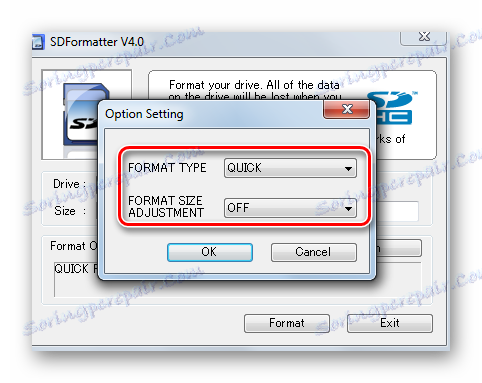
Ta pripomoček vam omogoča hitro obnovitev pomnilniške kartice. Če je zaščiten z geslom, program ne more formatirati kartice.
Če bralnik kartic ne vidi pomnilniške kartice, se obrnite na servisno službo za popravilo. Če je treba nujno uporabiti napravo, lahko uporabite začasno rešitev: uporabite prenosni bralnik kartic, ki ga lahko prek povezave USB priključite na prenosni računalnik. 
To se zgodi, da računalnika zaradi pomanjkanja moči ne določi flash kartice. To je mogoče z veliko prostornino pogona, nepravilno napajanje in preobremenitvijo vrat USB.
Morda je problem z nezdružljivostjo modelov. Obstajata dve vrsti pomnilniških kartic: SD z naslovom bajtnih strani in SDHC z naslavljanjem po sektorjih. Če vstavite kartico SDHC v napravo SD, morda ne bo zaznana. V tem primeru uporabite adapter SD-MMC. Prav tako je vstavljen v vrata USB na računalniku. Na drugi strani pa je priključek za različne vrste pomnilniških kartic. 
2. korak: Preverite okvare operacijskega sistema Windows
Razlogi, zaradi katerih pomnilniške kartice računalnika ne prepozna zaradi okvare operacijskega sistema, so lahko:
- Napačne nastavitve BIOS-a . Podpora za naprave USB na primer ni omogočena. Pravilno konfiguriranje BIOS-a bo pomagalo našim navodilom.
Lekcija: Kako nastaviti zagon s USB-pomnilniškega pogona v BIOS-u
- Napačna dodelitev črk operacijskega sistema Windows na povezani kartici. Če želite odpraviti ta konflikt, izvedite nekaj preprostih dejanj:
- sledite poti:
«Панель управления» -> «Система и безопасность» - > «Администрирование» - > «Управление компьютером» - Dvokliknite ta element in v levem delu okna izberite možnost »Upravljanje diskov« ;
- Izberite kartico na seznamu nameščenih diskov in z desno miškino tipko kliknite pojavni meni;
- izberite "Spremeni črko pogona ali pot na disk" ;
- V oknu, ki se prikaže, kliknite »Spremeni« ;
- izberite črko, ki ni vključena v sistem;
- kliknite V redu .
![Računalniško upravljanje v operacijskem sistemu Windows]()
![Okno programa Windows Disk Management]()
![Spremenite meni črk pogona]()
![Gumb »Uredi« v Upravljanju diskov]() Če se je v sistemu pojavila flash kartica, vendar se informacije o njej ne pojavijo, jih je treba formatirati. Kako to storiti, preberite na naši spletni strani.
Če se je v sistemu pojavila flash kartica, vendar se informacije o njej ne pojavijo, jih je treba formatirati. Kako to storiti, preberite na naši spletni strani. - sledite poti:
- Težava z gonilniki . Če je bila na tem računalniku predhodno določena pomnilniška kartica, je morda težava s sistemom. V tem primeru izvedite obnovitev sistema:
- pojdite v meni "Start" , nato odprite "Utilities" in izberite "Obnovitev sistema" ;
- izberite točko za obnovitev;
- kliknite "Naprej" ;
- Izberete lahko datum, ko ste nazadnje delali s pomnilniško kartico.
![Okno System Recovery v operacijskem sistemu Windows]()
![Izbira točke obnovitve]()
Če je težava ta, bo odpravljena. Toda tudi to se zgodi drugače. Če je v računalnik prvič vstavljena določena SD kartica, je mogoče z gonilniki namestiti določene gonilnike. V tem primeru vam bo pomagalo proizvajalčeva spletna stran ali posebna programska oprema.
Zelo priljubljen pri iskanju in posodabljanju zastarelega programa gonilnikov Rešitev DriverPack . Če ga želite uporabiti, naredite to:
- Namestite in zaženite DriverPack Solution;
- ob zagonu program samodejno preveri konfiguracijo sistema in različico nameščenih gonilnikov in ko se konča, se z rezultatom analize prikaže okno;
- kliknite na "Samodejno konfiguriranje komponent" ;
- Počakajte, da se posodobitve namestijo.
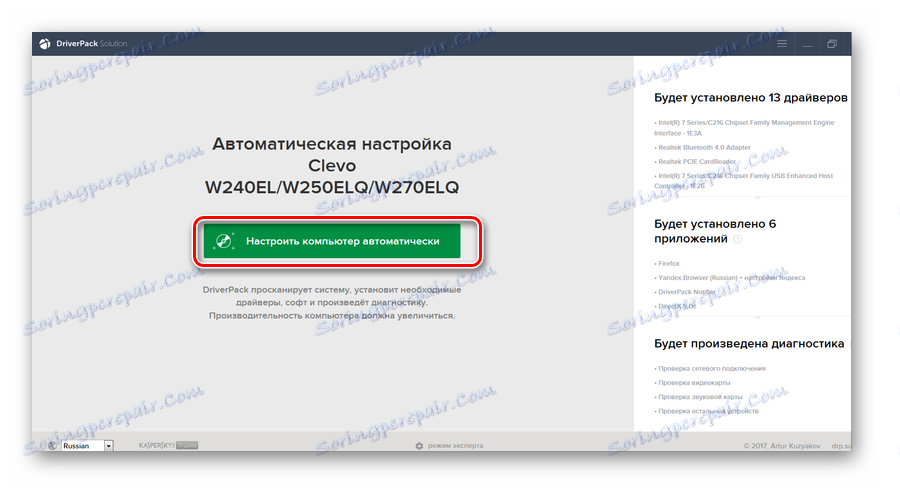
Najboljši gonilnik je, da vzamete proizvajalca vaše pomnilniške kartice na spletno mesto. Torej, na primer za kartice Transcend je bolje iti uradna spletna stran . Ne pozabite, da lahko namestitev gonilnikov iz nezanesljivih spletnih mest škoduje vašemu računalniku.
3. korak: skeniranje za viruse
V računalniku je treba namestiti protivirusni program. Da bi rešili težavo, je dovolj, da računalnik preberete skupaj s kartico flash za viruse in izbrišete okužene datoteke. Če želite to narediti , z desno miškino tipko kliknite spustni meni »Računalnik« in tam izberite »Skeniraj« . 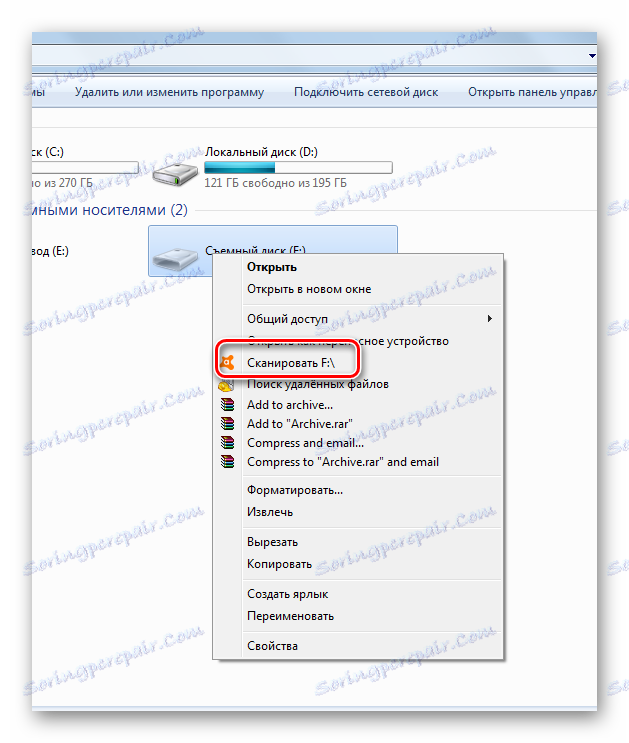
Pogosto virus spremeni atribut datoteke v »skrito« , tako da jih lahko vidite, če spremenite sistemske nastavitve. To naredite tako:
- pojdite na »Nadzorna plošča« , nato v »Sistem in varnost« in »Možnosti mape« ;
- pojdite na kartico »Pogled «;
- v možnosti »Pokaži skrite datoteke in mape« potrdite polje;
- kliknite V redu .
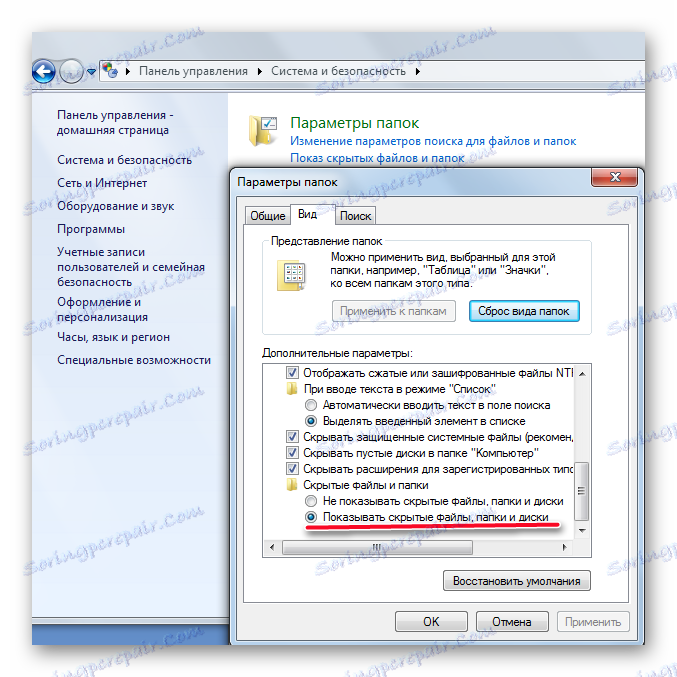
Pogosto, po okužbi s flash kartico z virusi, mora biti formatirana in izgubljeni podatki.
Ne pozabite, da lahko podatki na pomnilniški kartici izginejo v najbolj neprimernem trenutku. Zato naredite redne varnostne kopije. To vas bo varovalo pred izgubo pomembnih podatkov.

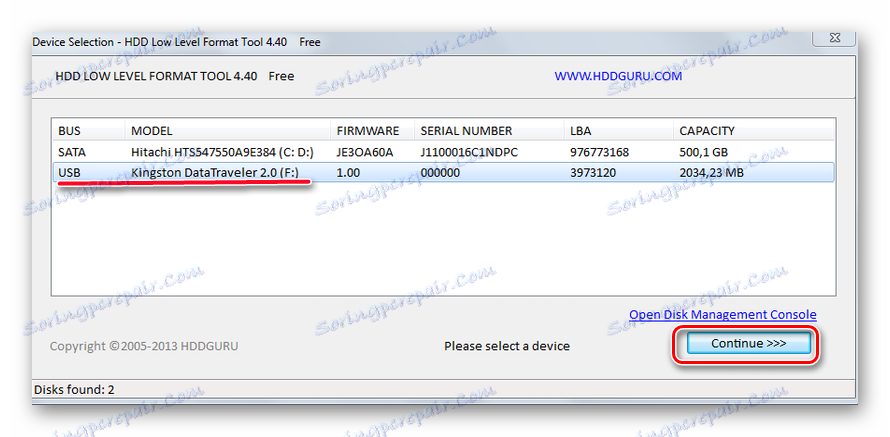
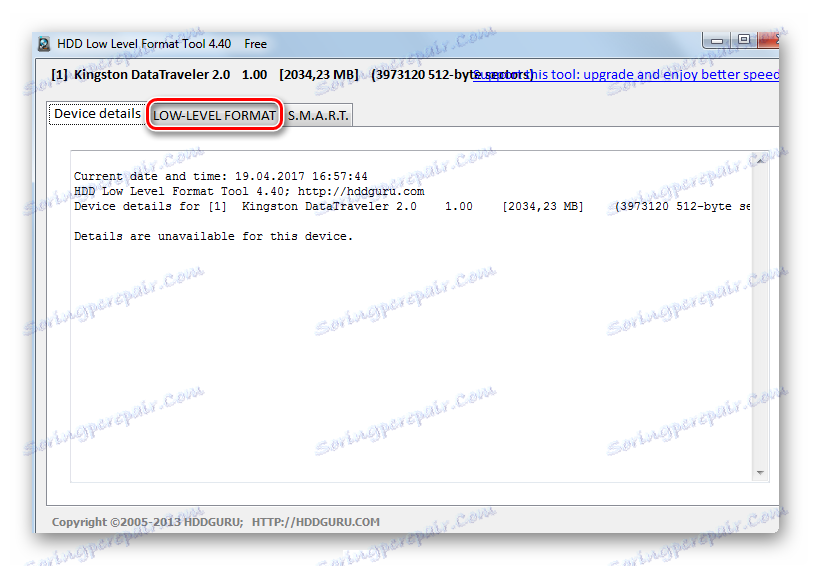
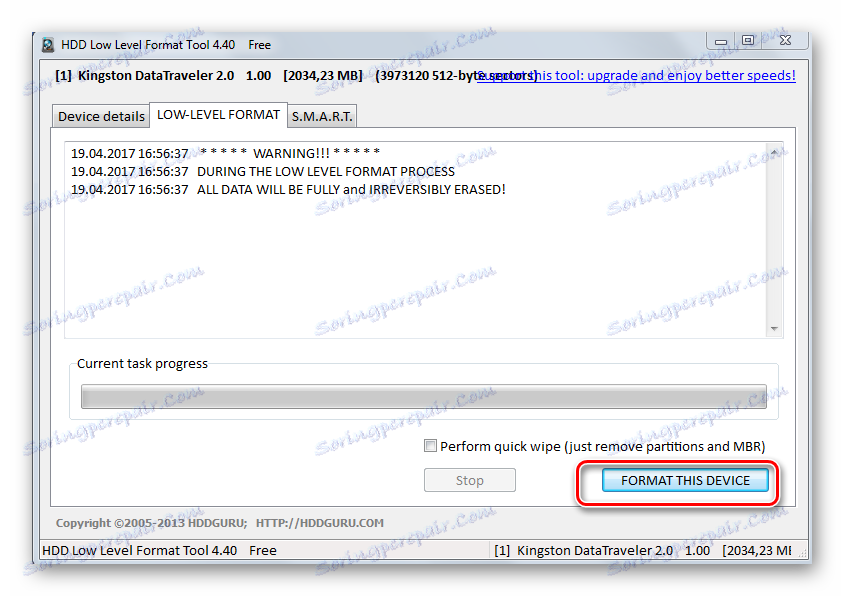
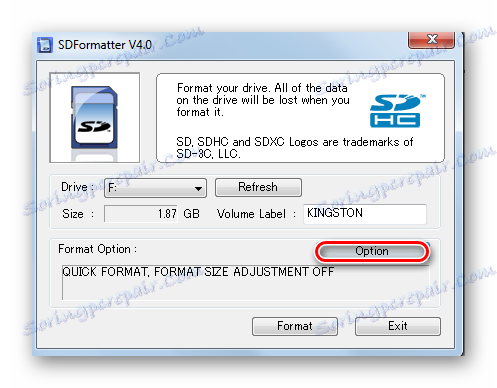
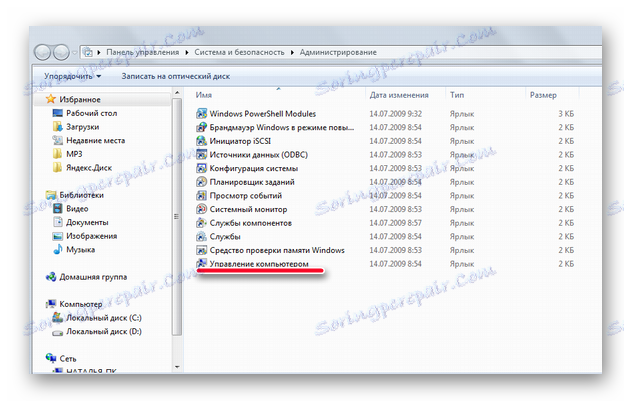
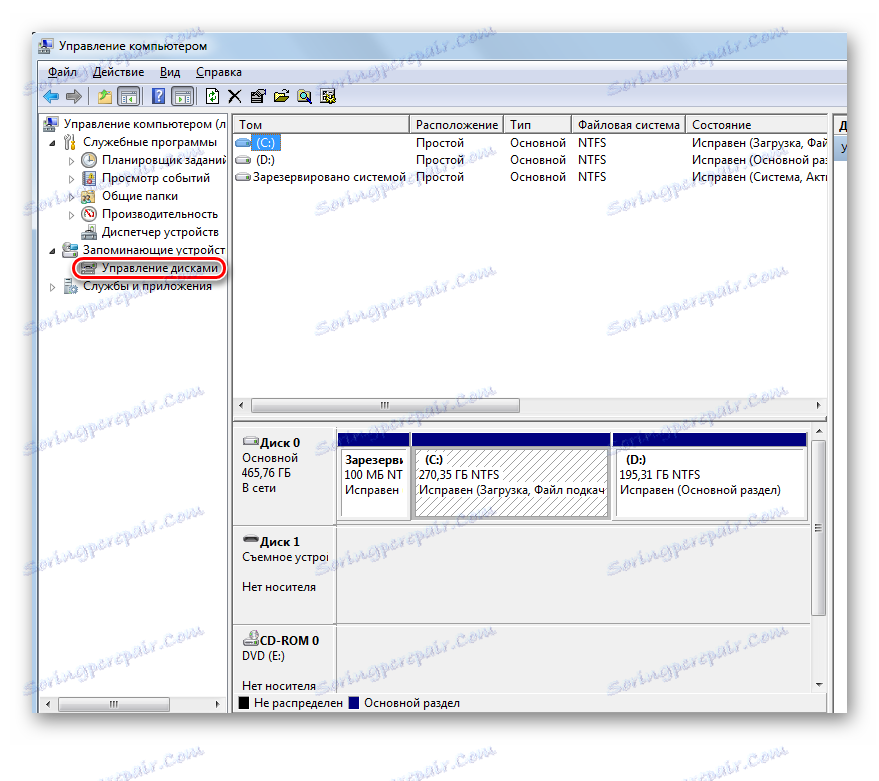
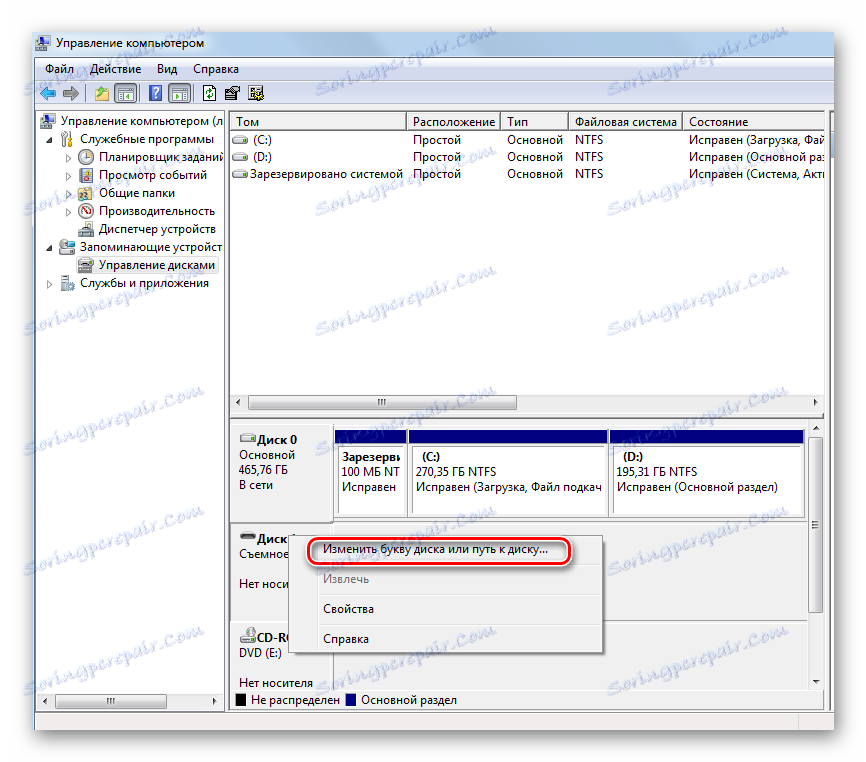
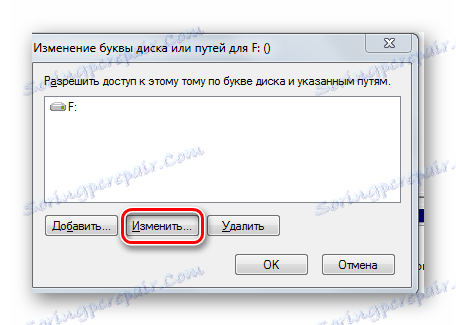 Če se je v sistemu pojavila flash kartica, vendar se informacije o njej ne pojavijo, jih je treba formatirati. Kako to storiti, preberite na naši spletni strani.
Če se je v sistemu pojavila flash kartica, vendar se informacije o njej ne pojavijo, jih je treba formatirati. Kako to storiti, preberite na naši spletni strani.